文件资源管理器是用于浏览win10电脑中存储文件的强大工具。它能够提供文件的列表展示以及丰富的自定义功能。然而,在使用windows 10的过程中,可能会遇到各种问题,例如如何在资源管理器中禁用文件分组?下面,小编就为您详细介绍具体的解决步骤和操作方法。
如何在Win10资源管理器中禁用文件分组:
方法一:仅针对单一文件夹禁用文件分组
如果您只想对某个特定文件夹禁用文件分组,可以按照以下步骤操作:
-- 打开文件资源管理器,并定位到需要禁用文件分组的文件夹。
-- 在文件夹内任意空白处右键点击。
-- 从弹出菜单中选择“分组依据”>“无”。
这样就能只影响当前选定的文件夹,使其文件不再按分组显示。
方法二:禁用所有文件夹的文件分组
这一方法是对上述方法的一种延伸应用。首先,按照方法一中的步骤操作,接着按下以下快捷键依次打开文件夹选项:
ALT + V.
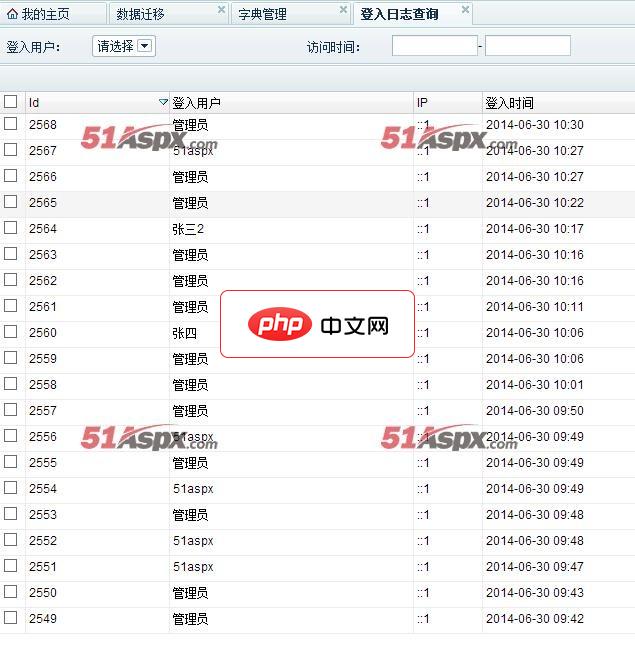
一、源码特点1、UI:界面美观 ;漂亮 ;大方;实用。 二、功能介绍这是一款集MVC+权限管理+微信开发的源码,功能比较丰富。三、菜单功能1、微信管理:微信菜单管理、微信调用管理、微信关注用户、微信文章管理。2、基础资料:实体类生成、数据迁移、字典管理3、系统设置:组织管理、权限管理、角色管理、用户管理、用户组管理。4、系统菜单:登入系统、用户密码修改、登入日志查询。四、注意事项1、管理员用
 0
0

然后,ALT + Y.
最后,ALT + O.
转至“视图”选项卡。

在“文件夹视图”部分下,勾选“应用于文件夹”。
点击“确定”,再点击“应用”。
这样设置完成后,将禁用系统中所有文件夹内的文件分组功能。
通过以上两种方式,您可以灵活地控制Win10资源管理器中文件分组的显示状态。
以上就是Win10系统资源管理器禁用文件分组的方法的详细内容,更多请关注php中文网其它相关文章!

每个人都需要一台速度更快、更稳定的 PC。随着时间的推移,垃圾文件、旧注册表数据和不必要的后台进程会占用资源并降低性能。幸运的是,许多工具可以让 Windows 保持平稳运行。

Copyright 2014-2025 https://www.php.cn/ All Rights Reserved | php.cn | 湘ICP备2023035733号